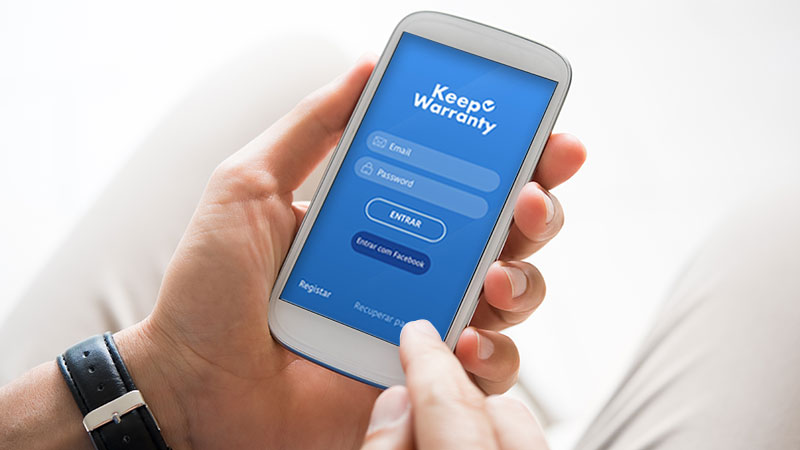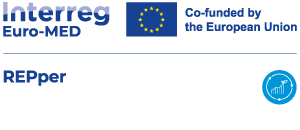MENSAJE "ATASCO DE PAPEL" PERO NO HAY HOJAS DENTRO
Si recibes un mensaje de error sobre un atasco de papel, pero no encuentras ningún trozo de papel en la impresora, es probable que la impresora tenga algún problema o avería.
Ver la soluciónHAY PAPEL ATASCADO
El origen del problema puede estar en el propio papel. Ver la soluciónSOLUCIÓN: LIMPIAR LOS SENSORES
Puede que los sensores de papel esté sucios u obstruidos, no detectando correctamente la presencia o no de papel. La manera más sencilla de limpiarlos sería soplando.
Los sensores suelen estar justo al inicio del recorrido del papel o justo al inicio de la bandeja de la salida del papel. Para saber cómo reconocerlos, consulta el manual de tu impresora o visita un Repair Café.
SOLUCIÓN: REINICIAR LA IMPRESORA
Un reinicio completo de la impresora puede resolver el problema:
- Apaga el ordenador, desconecta la impresora del ordenador y desenchufa el cable de alimentación.
- Espera diez segundos y vuelve a conectarlo todo.
Esto puede resolver el problema.
¿Tu aparato no funciona?
Puede que necesites una reparación profesional.SOLUCIÓN: RETIRAR EL PAPEL ATASCADO
Intenta retirar el papel tirando con ambas manos en sentido contrario a la impresión. Abre la tapa o la bandeja de acceso al papel si es necesario. Un pequeño trozo atascado podría estar obstruyendo el sensor que detecta la presencia de papel.
Si no consigues extraer todos los trozos, apaga la impresora y sigue las instrucciones del manual suministrado con la impresora o disponibles en la web del fabricante.
SOLUCIÓN: USAR OTRO PAPEL
Si has retirado el papel atascado en la impresora y la página sigue sin imprimirse correctamente al volver a imprimir, podría ser que el papel que estás usando esté dañado (por humedad, quebradizo…). Airea y baraja el taco de papel para que las hojas se despeguen unas de otras porque a veces se atascan si entran varias juntas a la impresora. Vuelve a colocarlo bien centrado en el alimentador de papel (si está torcido o desviado también puede ocasionar atascos).
Después, lanza el trabajo de impresión. Si esta página también sale dañada, puede que todo el paquete esté inservible y haya que coger otro. No todos los papeles sirven en todas las impresoras: si es demasiado grueso (algunas cartulinas o papeles fotográficos) o demasiado fino, pueden dar problemas.
Consejos para manejar el papel:
- Comprueba la temperatura y humedad ambiente antes de abrir una nueva resma de papel. La humedad puede hacer que el papel se dilate o deforme. El aire acondicionado o un ambiente demasiado caluroso pueden hacer que el papel se encoja y se vuelva quebradizo, o que varias hojas se peguen entre sí.
- Guarda el papel dentro de su embalaje original (que suele tener una capa protectora de cera) y coge solo las hojas que necesites. A continuación, cierra el paquete con cinta adhesiva.